Facebook Marketplace는 사용자 친화적인 플랫폼으로, 더 이상 필요하지 않거나 원하지 않는 항목을 판매하려는 사람들에게 적합합니다. 그러나 판매를 한다는 것은 단순히 제품을 나열하는 것 이상입니다.

Marketplace는 목록을 최적화하는 다양한 방법을 제공하여 빠르고 성공적인 판매를 달성하는 데 도움이 됩니다. 상품 판매 가능성을 높이려면 가능한 한 많은 사람들이 귀하의 상품을 보게 해야 합니다.
더 많은 장소에 등록하는 방법
새 목록을 만들면 Facebook Marketplace에서 지리적 위치별로 목록을 표시합니다. 귀하의 제품과 유사한 제품이 판매될 가능성이 더 높은 그룹에도 표시됩니다. Marketplace는 브랜드, 스타일 및 제품 유형을 사용하여 가장 적절한 그룹을 선택합니다. 더 많은 위치에 목록을 추가하려면:
- Marketplace로 이동하여 여러 위치에 나열할 항목을 선택합니다.
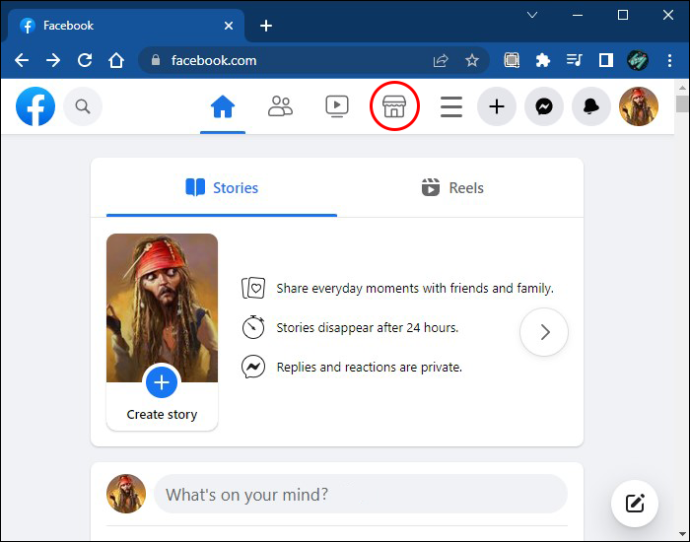
- 오른쪽에 있는 세 개의 점을 클릭합니다.
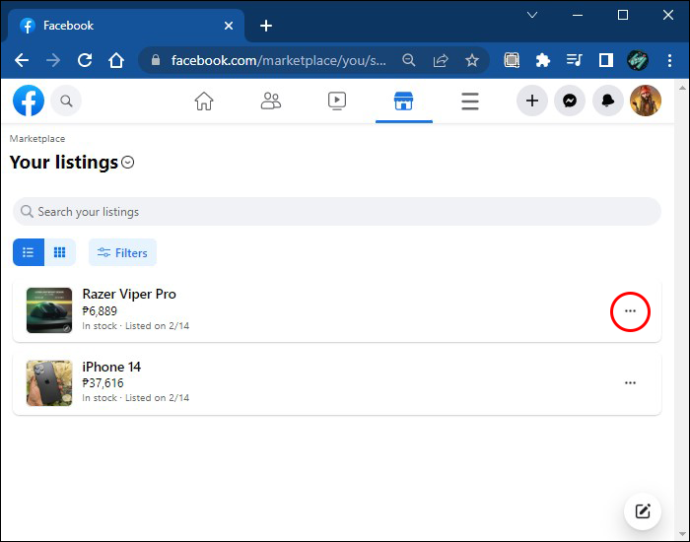
- 드롭다운 메뉴에서 '더 많은 위치에 나열'을 선택합니다.
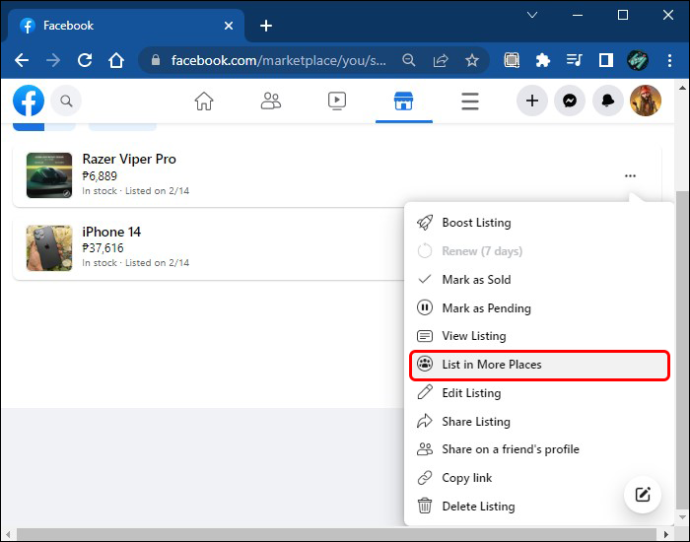
- 유사한 제품이 있는 추천 그룹 목록이 표시됩니다.
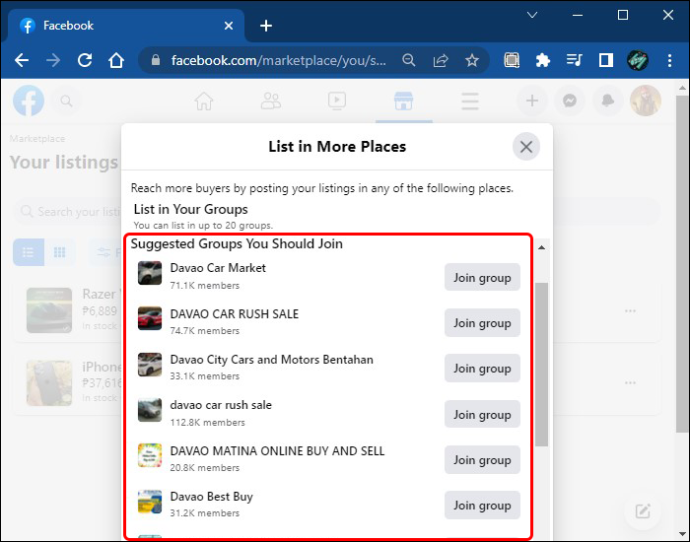
- 목록을 추가할 그룹을 선택하고 '게시'를 누릅니다. 이제 제품이 그룹의 피드에 표시됩니다.
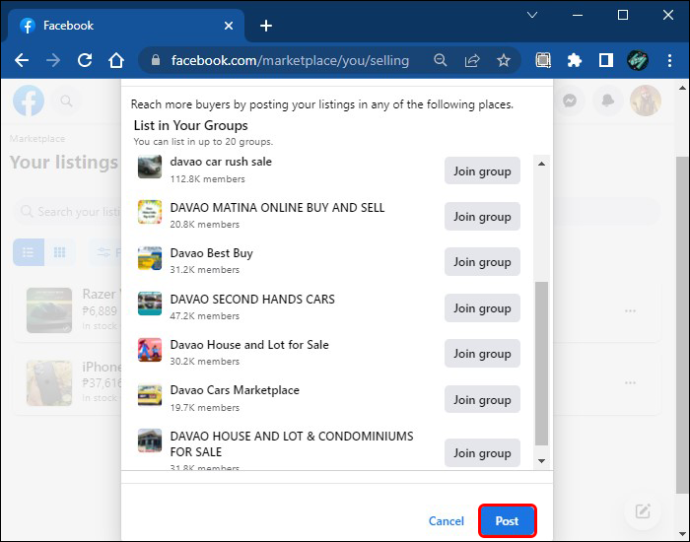
원하는 만큼 많은 그룹에 목록을 추가할 수 있습니다. 한 번에 하나씩 수행해야 합니다. 더 나은 결과를 얻으려면 제품에 가장 관심이 있을 것으로 생각되는 그룹을 선택하여 판매 가능성을 높이십시오.
Pinterest에서 더 많은 주제를 팔로우하는 방법
목록을 최적화하는 방법
Marketplace에서 제품을 판매할 때 리스팅 성능을 최적화할 수 있는 쉬운 방법이 많이 있습니다.
그룹에서 공유
친구 및 이미 속해 있는 그룹과 목록을 공유하도록 선택할 수 있습니다. 그룹에서 공유하려면:
- Marketplace로 이동하여 목록을 선택합니다.
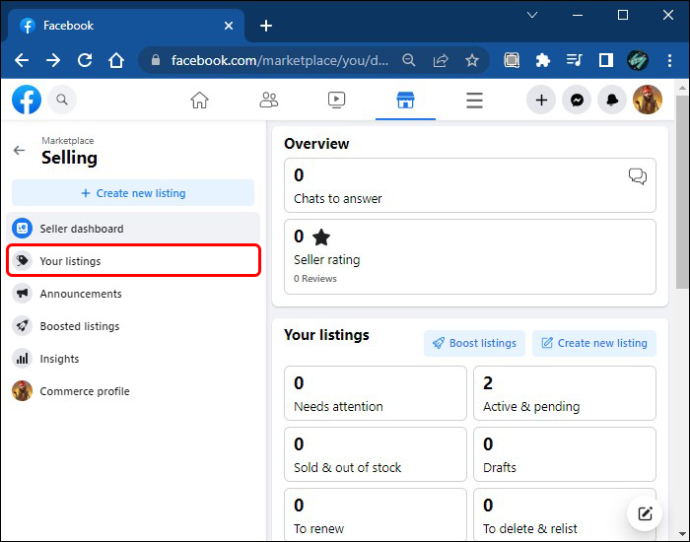
- 부스트 목록 옵션 옆에 있는 '공유'를 선택합니다.
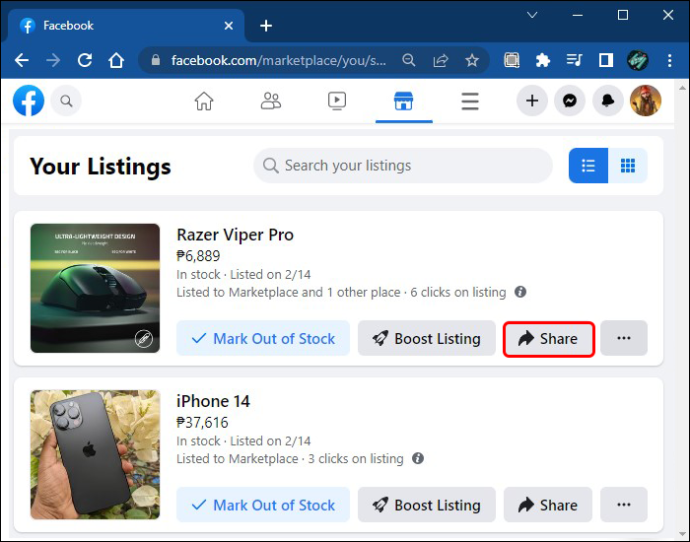
- 드롭다운 메뉴에서 '그룹에 공유'를 선택합니다.
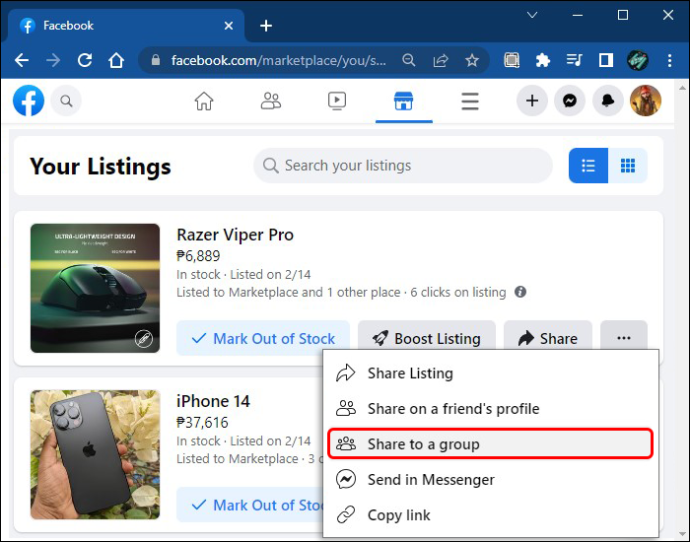
- 자신이 속한 모든 그룹이 표시됩니다. 목록을 공유할 위치를 선택합니다.
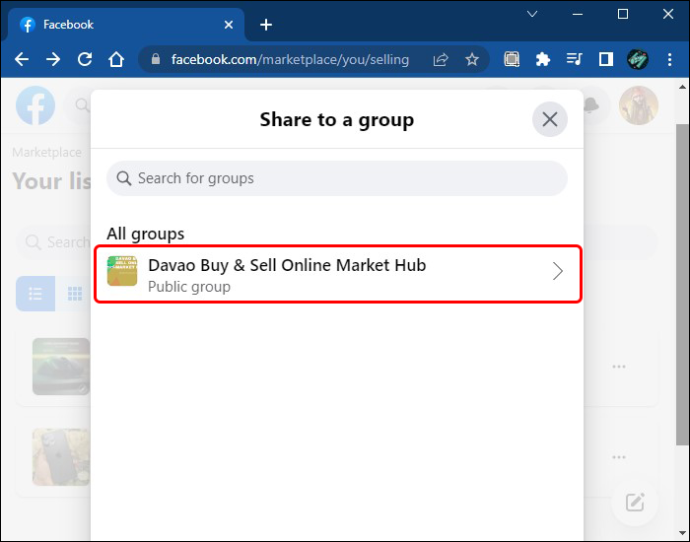
- 미리보기가 표시됩니다. '게시'를 클릭하면 목록이 그룹 피드에 표시됩니다.
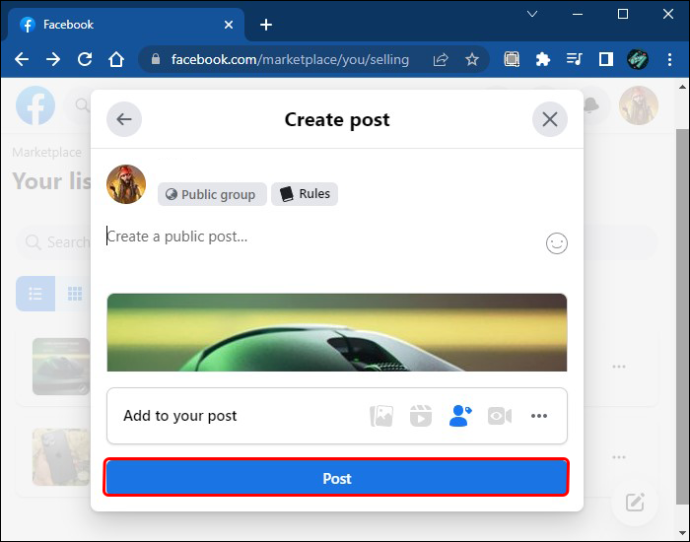
마켓플레이스 리스팅 강화
Marketplace를 통해 제품 판매 수를 늘리려면 목록을 늘리도록 선택할 수 있습니다. 그러나 이것은 금전적 투자가 필요합니다. 목록에 대한 캠페인을 설정하는 방법은 다음과 같습니다.
- Marketplace로 이동하여 홍보하려는 목록을 선택합니다.
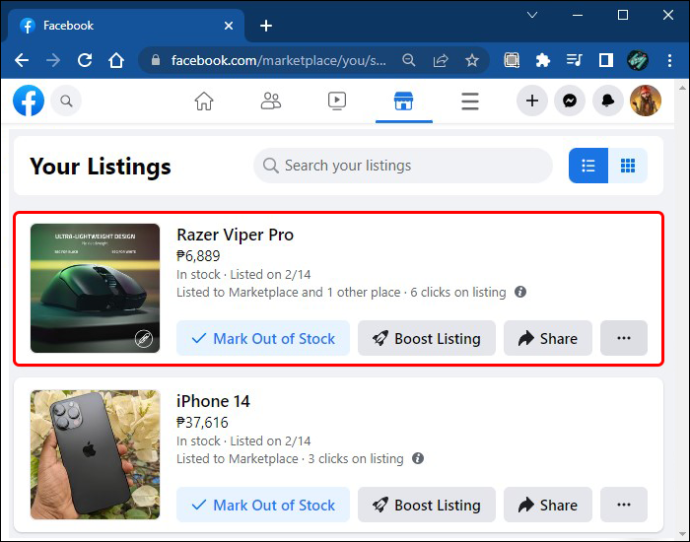
- '부스트 목록'을 누릅니다.
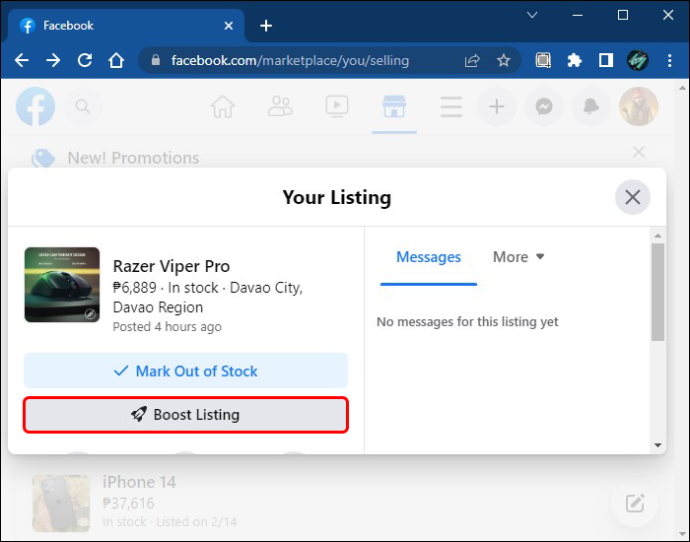
- 권장 캠페인 기간에 대한 총 예산을 선택하십시오.
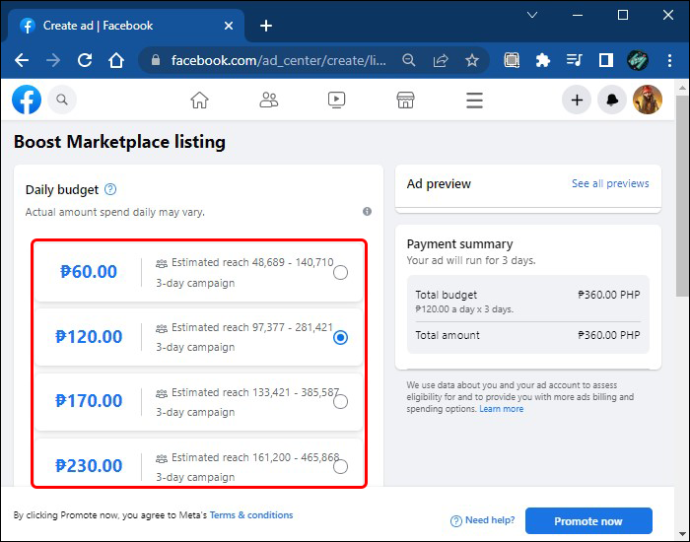
예산, 기간, 대상 고객 등을 선택하여 캠페인을 사용자 정의할 수도 있습니다. 맞춤 캠페인을 만드는 방법은 다음과 같습니다.
- 목록을 선택하고 '목록 부스트'를 클릭하십시오.
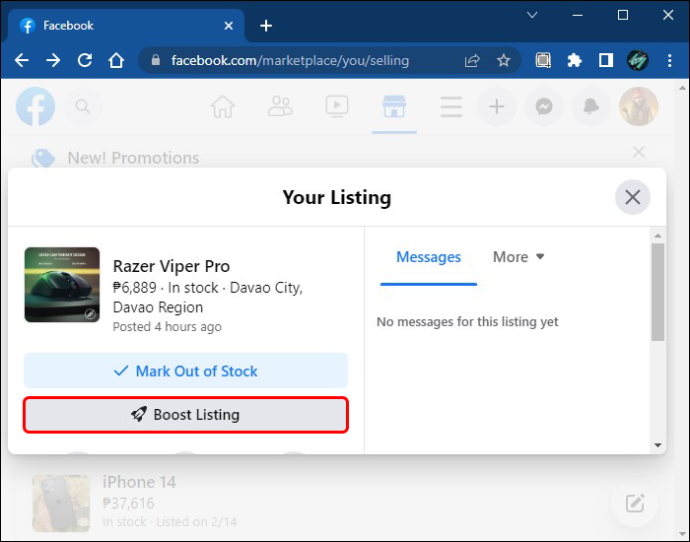
- '맞춤 예산 및 기간 선택'을 누릅니다.
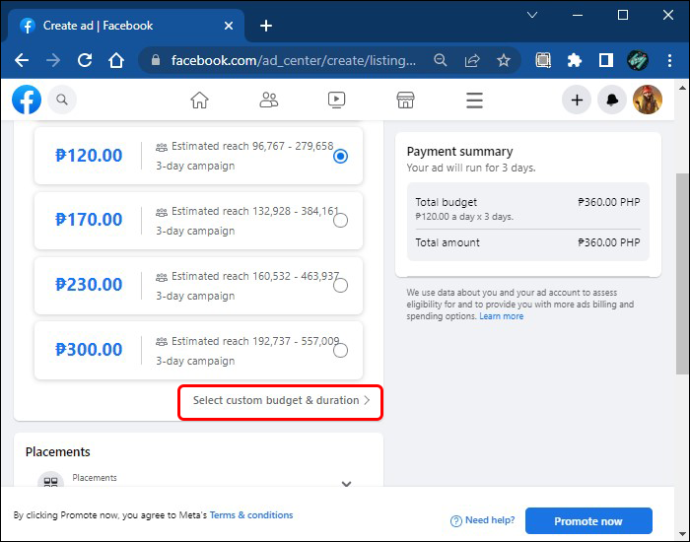
- 기간 섹션에서 + 및 – 기호를 사용하여 광고가 활성화될 일수를 늘리거나 줄입니다.
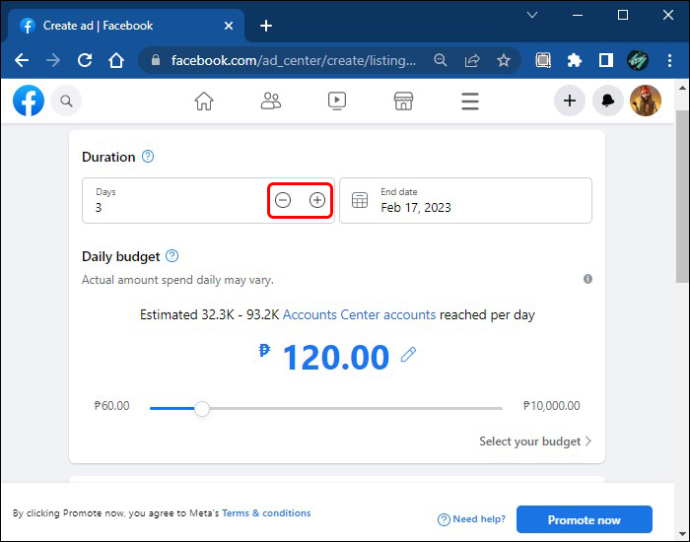
- 총 예산 섹션에서 캠페인에 지출할 금액을 입력합니다.
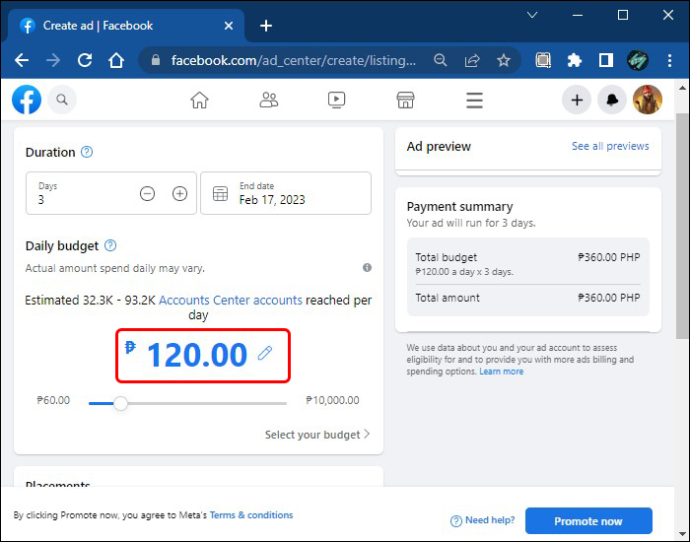
- '결제 수단'에서 광고 미리보기 및 결제 요약을 확인합니다.
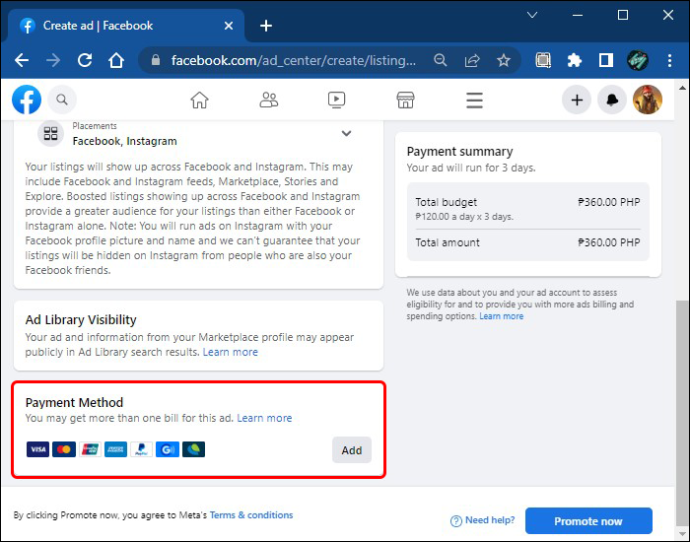
- '홍보'를 클릭하면 광고 캠페인이 준비됩니다.
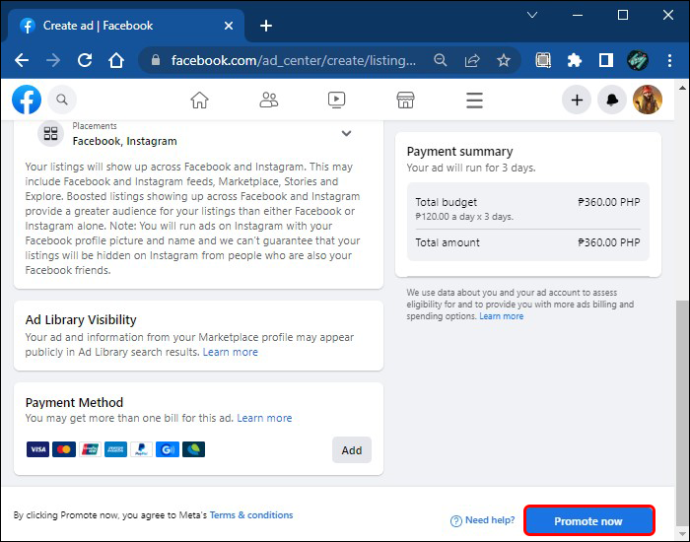
'지역 목록의 잠재고객'을 선택하면 반경 40마일 내에 있는 18세 이상의 사람들에게 광고가 표시됩니다. 나만의 청중을 만들려면:
- 목록을 선택하고 '목록 부스트'를 클릭하십시오.
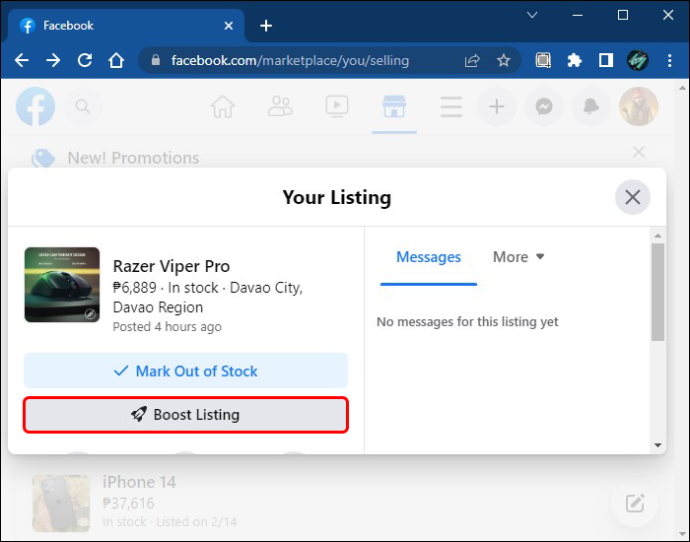
- '맞춤 예산 및 기간 선택'을 누릅니다.
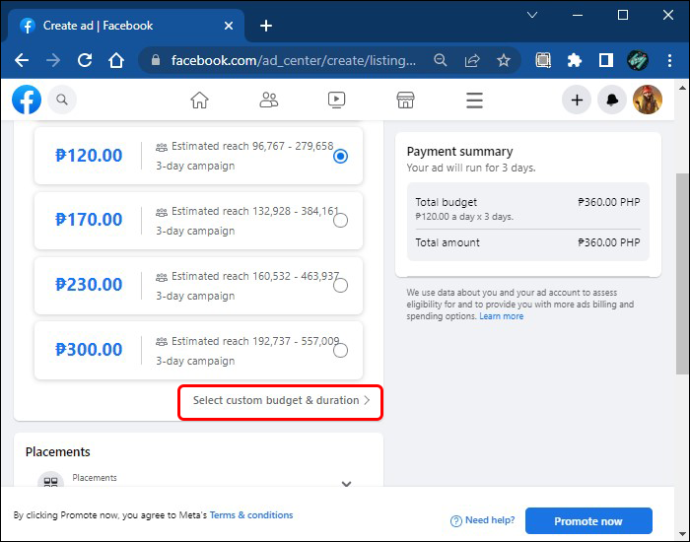
- 기간 섹션에서 + 및 – 기호를 사용하여 광고가 활성화될 일수를 늘리거나 줄입니다.
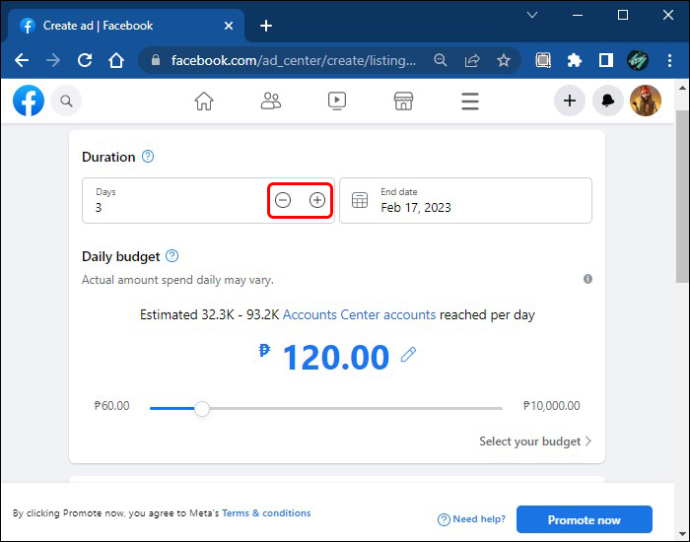
- 총 예산 섹션에서 캠페인에 지출할 금액을 입력합니다.
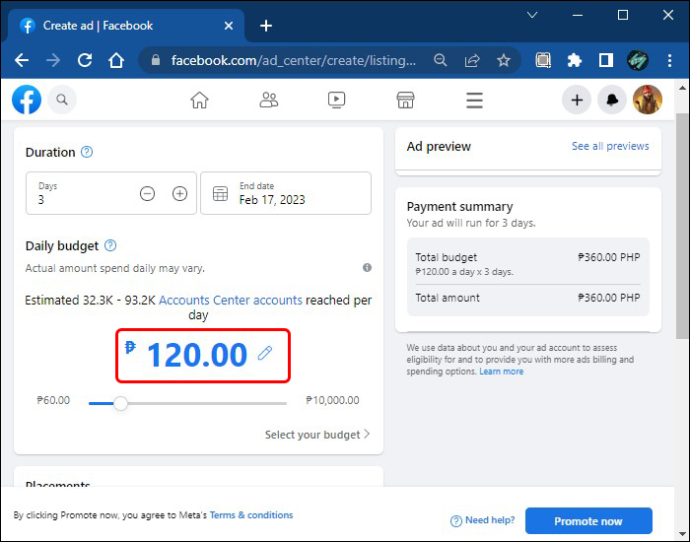
- 수정하려는 잠재고객 옆에 있는 작은 연필을 클릭하거나 '새로 만들기'를 선택합니다.
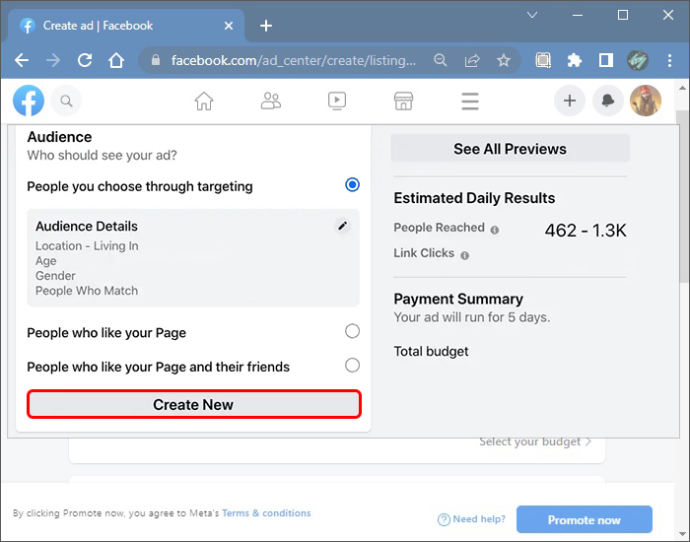
- 위치를 정의합니다. 국가, 주, 도시 또는 위치 반경 1마일을 선택할 수 있습니다.
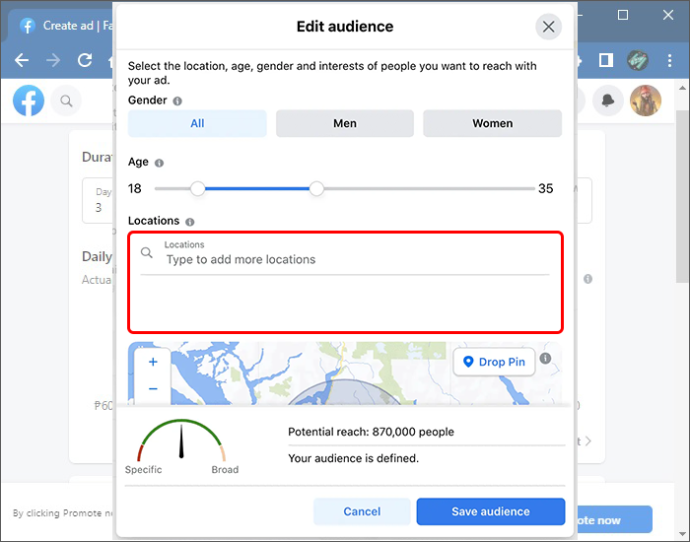
- '잠재고객 저장'을 클릭합니다.
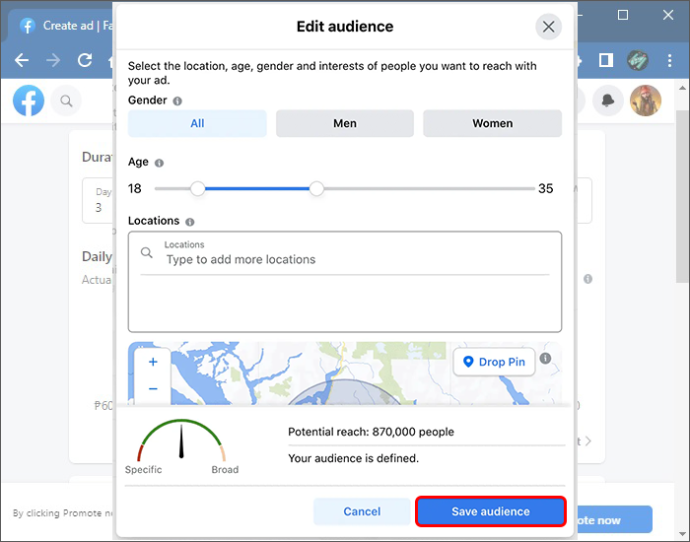
- '결제 수단'에서 광고 미리보기 및 결제 요약을 확인합니다.
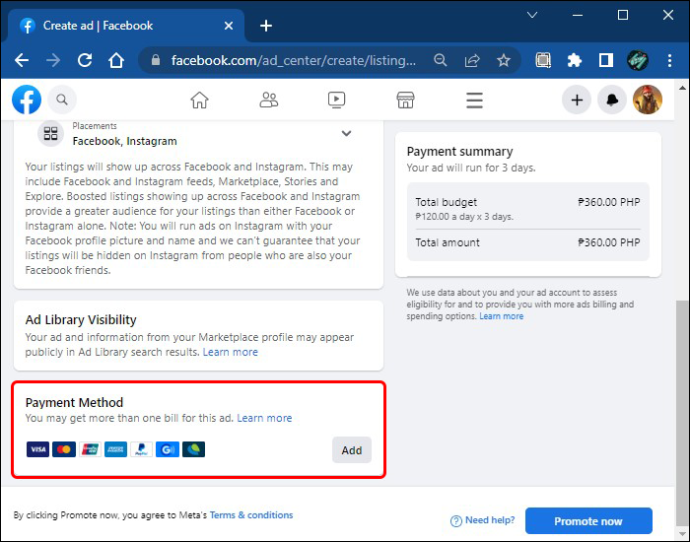
- '홍보'를 클릭하면 광고 캠페인이 활성화됩니다.
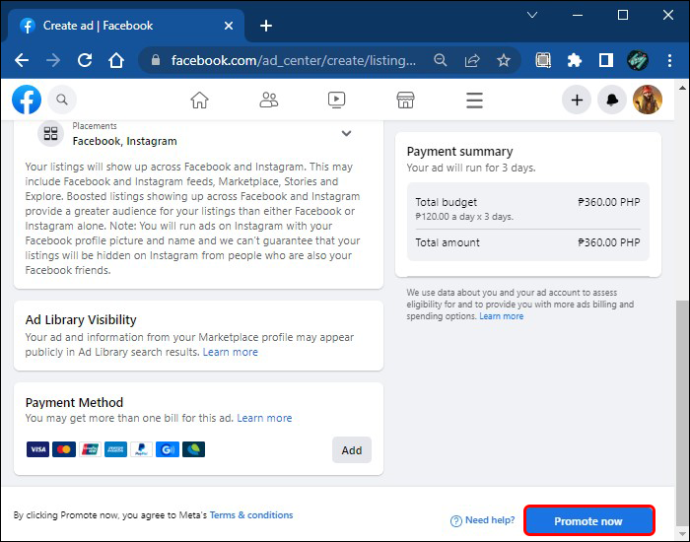
WhatsApp으로 시장을 강화하세요
Marketplace에서 제품을 판매할 때 얻을 수 있는 이점 중 하나는 WhatsApp을 사용하여 출판물을 향상시킬 수 있다는 것입니다. 발행물을 올바르게 설정하는 경우에만 가능합니다.
Marketplace에서는 이 소셜 네트워크를 목록에 통합하는 버튼을 찾을 수 없습니다. 대신 간행물 설명에 대한 링크를 추가해야 합니다. 나만의 것을 만들려면 왓츠앱 링크 :
내 POF 계정을 삭제할 수 없습니다
- https://wa.me/1XXXXXXXXXX. Don’t use any zeros, brackets, or dashed를 입력합니다.

- 모든 제품 목록에 링크를 복사하여 붙여넣으십시오.
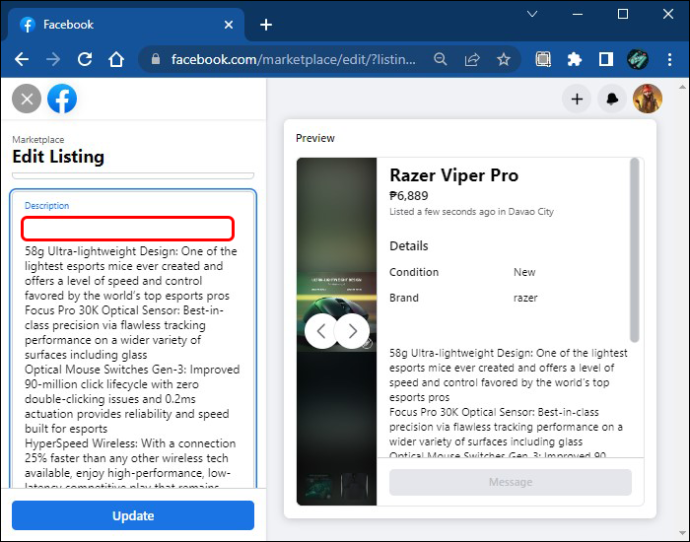
Facebook을 통해 모르는 사람으로부터 메시지를 받으면 메시지가 숨겨진 상태로 유지될 수 있습니다. 수신된 메시지에 응답하지 않은 메시지가 없는지 확인하려면 받은 편지함을 확인해야 합니다.
WhatsApp 링크를 추가하면 가장 활동적인 채널 중 하나를 사용하고 대화율을 높일 수 있습니다.
목록을 최적화하는 추가 방법
- 상세 설명. 제품에 대한 자세한 설명을 추가했는지 확인하십시오. 잠재적인 구매자가 제품의 사양 및 사진에서 확인할 수 없는 기타 세부 사항을 알 수 있도록 도와줍니다.
- 키워드를 사용하십시오. 키워드는 사람들이 제품을 검색할 때 사용하는 특정 단어입니다. 잠재 구매자를 귀하의 제품으로 리디렉션하는 제목을 사용해야 합니다.
- 모든 필드를 완료하십시오. 최적화된 목록은 가능한 한 많은 정보를 제공합니다. 여기에는 제목, 사진, 가격, 제품 태그, 위치, 제품 상태, 수량 및 배송 방법이 포함됩니다.
- 약간의 연구를 수행하십시오. 귀하의 제품 목록을 작성하기 전에 Marketplace에서 귀하의 것과 유사한 항목을 찾으십시오. 정확한 가격 책정에 대한 명확한 아이디어를 제공합니다.
- 올바른 범주를 선택하십시오. Marketplace에서는 다양한 제품을 판매할 수 있습니다. 판매하려는 항목에 대한 올바른 카테고리를 선택했는지 확인하십시오.
- 매주 재평가합니다. 일주일 동안 판매되지 않은 목록 정보를 수정하는 것이 좋습니다. 가격이 너무 높거나 설명이 충분히 완전하지 않을 수 있습니다.
- 목록을 홍보하십시오. Instagram과 같은 다른 소셜 플랫폼을 사용하여 Marketplace 목록을 홍보할 수 있습니다.
Facebook 마켓플레이스 사용의 이점
- 높은 상호 작용률. 목록을 최적화하는 데 사용할 수 있는 모든 도구를 사용하면 제품이 많은 Facebook 사용자에게 표시됩니다. 귀하가 판매하는 품목에 관심이 있는 사람은 누구나 귀하에게 연락할 수 있습니다.
- 무료입니다. Marketplace를 통해 제품을 판매하려면 100% 무료인 활성 Facebook 계정만 있으면 됩니다. 목록을 늘리기 위한 몇 가지 대안에는 금전적 투자가 필요하지만 이러한 대안 없이도 성공적인 판매를 달성할 수 있습니다.
- 다른 소셜 네트워크와 쉽게 통합할 수 있습니다. Instagram과 같은 다른 소셜 미디어 플랫폼을 사용하여 목록으로 트래픽을 유도할 수 있습니다. 이렇게 하는 동안 Facebook은 귀하의 기사에 더 많은 관련성을 부여할 것입니다.
모든 목록을 중요하게 만드십시오
Facebook Marketplace는 제품을 빠르게 판매할 수 있는 훌륭한 도구입니다. 목록을 생성할 때 효율적으로 완료되면 많은 잠재 구매자에게 자동으로 표시됩니다.
목록에 가능한 한 많은 정보를 추가하여 시작하십시오. 제품 사진에서 분명하지 않을 수 있는 가능한 모든 세부 사항을 포함하여 올바른 카테고리와 완전한 설명을 선택하십시오.
다음 단계는 가능한 한 많은 위치에 제품을 나열하는 것입니다. 자신의 그룹으로 시작한 다음 Facebook이 제안하는 그룹에 추가하십시오.
Marketplace에서 판매가 좋지 않은 경우 이러한 최적화 방법을 시도하십시오. 아래 댓글 섹션에서 판매가 어떻게 개선되었는지 모두 알려주십시오.









